Como alterar o nome de usuário e o nome de exibição do Twitch

Quer dar um novo começo ao seu perfil do Twitch? Veja como alterar o nome de usuário e o nome de exibição do Twitch com facilidade.

Resumo do blog - Você está procurando uma maneira fácil de tornar suas fotos mais profissionais? Leia o blog que o ajudará a aprender como usar as ferramentas certas para fazer suas fotos parecerem profissionais com efeito HDR.
Tirar fotos é uma arte, muitas vezes capturamos imagens exuberantes, mas quando comparadas a outras, não tem aquele brilho. O que estamos perdendo que os fotógrafos profissionais não? Os fotógrafos usam um software de gerenciamento de estúdio e muitos outros softwares para aprimorar as fotos. Nem todo mundo pode usá-lo, seja um fotógrafo novato ou um leigo como você e eu. Continuamos a aspirar a dar às fotos um toque que realce a sua beleza. Portanto, com este blog, ensinaremos como tornar as fotos com aparência profissional em casa usando um software de terceiros - HDR Effect.
Deve ler: Resolvido: o visualizador de fotos do Windows não consegue abrir esta imagem
Qual é o efeito HDR?
O tempo, a iluminação e o equipamento de última geração certamente são uma boa fotografia, mas o efeito HDR o ajudará a capturar o máximo de detalhes. O efeito HDR é o High Dynamic Range de uma fotografia entre as partes mais claras e mais escuras. Uma câmera digital tira uma foto tirando fotos de qualquer objeto que reflita a luz em uma exposição cronometrada. Mas nem todos podem fazer uso de câmeras profissionais e, portanto, olhamos em outra direção para usar o efeito HDR nas fotos.
E quanto às ferramentas que podem ajudá-lo a conseguir isso?
Sim, existem muitas ferramentas de edição de fotos disponíveis para ajudá-lo a corrigir suas fotos. Seja removendo o fundo de uma imagem ou redimensionando-as. Aqui, falaremos sobre como aplicar o efeito HDR às suas fotografias. Usaremos uma ferramenta de terceiros - Efeito HDR, pois ela vem com o único propósito de dar o efeito HDR às suas fotos. Vamos aprender um pouco sobre este aplicativo -
Destaques do efeito HDR-
Leia também: Como recuperar fotos brutas do Memory Stick da câmera?
Como fazer as fotos parecerem profissionais em casa
Vamos ver como usar esta ferramenta incrível para adicionar efeito HDR às suas fotos.
Etapa 1: Baixe o HDR Effect em seu PC com Windows a partir do link da Microsoft Store fornecido abaixo -
Caso esteja usando Mac, você pode baixar o HDR Effect no link da Mac App Store fornecido abaixo -
Nota: as etapas abaixo são comuns para usuários de Windows e Mac.
Etapa 2: Conclua o processo de instalação e conceda as permissões necessárias.
Inicie o efeito HDR em seu computador.
Etapa 3: Adicione a imagem que deseja editar no Efeito HDR.
Etapa 4: Agora, você pode ver a imagem em qualquer um dos três modos de visualização. O modo único que está ativado como padrão irá mostrar a você uma única imagem na tela. O modo de divisão mostrará um controle deslizante para ver os efeitos antes e depois da imagem. O modo duplo mostrará a imagem original e a imagem editada adjacentes uma à outra. Você pode selecionar qualquer um deles conforme sua conveniência.
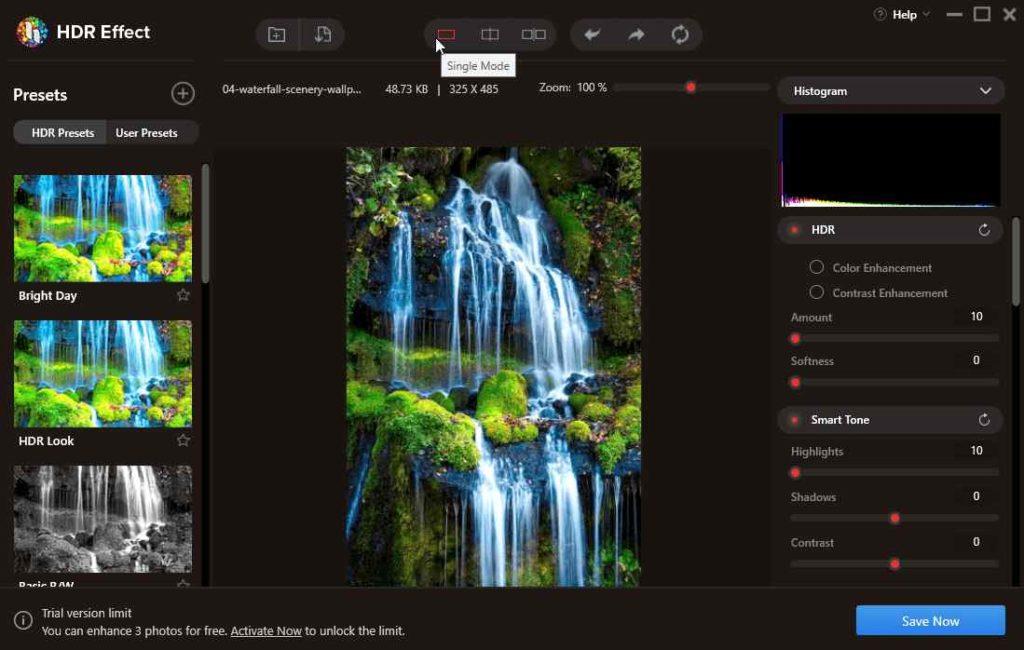
Passo 5: Agora é hora de adicionar os efeitos à imagem, para aquela cabeça do lado esquerdo da ferramenta. Aqui você verá Predefinições com predefinições HDR que são efeitos predefinidos e você pode clicar nelas para aprimorar as imagens rapidamente .
Outra opção terá Predefinições do usuário, que podem ser personalizadas de acordo com você. Para isso, utilize as ferramentas do lado direito do aplicativo. Aqui você pode alterar os destaques, saturação, contraste, brilho, sombras, etc. Salve-o para usar como a predefinição personalizada para uso posterior.
Etapa 6: Assim que terminar de editar a imagem, você pode clicar no botão Salvar agora para salvá-la.
Portanto, esta é a técnica simples usada pelo efeito HDR que economiza seu tempo e oferece resultados maravilhosos.
Leia também: Como usar dados Exif para comparar fotos e melhorar as habilidades fotográficas?
Conclusão -
Sim, é possível obter o efeito de imagem HDR em casa e agora você sabe como fazer. Existem diversos softwares de fotografia HDR disponíveis para Windows e Mac. Recomendamos o uso do HDR Effect da Systweak Software e exiba suas fotografias para admiração. Isso não apenas impressionará todos ao seu redor, mas você também poderá usá-lo para seu lucro. Existem vários sites para vender suas fotos online e ganhar dinheiro.
Esperamos que este artigo o ajude a aprender como aprimorar fotos e adicionar efeitos HDR a elas. Gostaríamos de saber sua opinião sobre este post para torná-lo mais útil. Suas sugestões e comentários são bem-vindos na seção de comentários abaixo. Compartilhe as informações com seus amigos e outras pessoas, compartilhando o artigo nas redes sociais.
Nós gostamos de ouvir de você!
Tópicos relacionados-
4 melhores ferramentas / sites de redução de ruído para fotos gratuitas (2021)
Como recuperar fotos excluídas e ocultas no Android?
Como desfocar o fundo nas fotos do seu iPhone
Como usar a câmera secreta em seu cofre digital para ocultar fotos
Dicas de edição de fotos do Canva para iniciantes
Quer dar um novo começo ao seu perfil do Twitch? Veja como alterar o nome de usuário e o nome de exibição do Twitch com facilidade.
Descubra como alterar o plano de fundo no Microsoft Teams para tornar suas videoconferências mais envolventes e personalizadas.
Não consigo acessar o ChatGPT devido a problemas de login? Aqui estão todos os motivos pelos quais isso acontece, juntamente com 8 maneiras de consertar o login do ChatGPT que não funciona.
Você experimenta picos altos de ping e latência no Valorant? Confira nosso guia e descubra como corrigir problemas de ping alto e atraso no Valorant.
Deseja manter seu aplicativo do YouTube bloqueado e evitar olhares curiosos? Leia isto para saber como colocar uma senha no aplicativo do YouTube.
Descubra como bloquear e desbloquear contatos no Microsoft Teams e explore alternativas para um ambiente de trabalho mais limpo.
Você pode facilmente impedir que alguém entre em contato com você no Messenger. Leia nosso guia dedicado para saber mais sobre as implicações de restringir qualquer contato no Facebook.
Aprenda como cortar sua imagem em formatos incríveis no Canva, incluindo círculo, coração e muito mais. Veja o passo a passo para mobile e desktop.
Obtendo o erro “Ação bloqueada no Instagram”? Consulte este guia passo a passo para remover esta ação foi bloqueada no Instagram usando alguns truques simples!
Descubra como verificar quem viu seus vídeos no Facebook Live e explore as métricas de desempenho com dicas valiosas e atualizadas.








